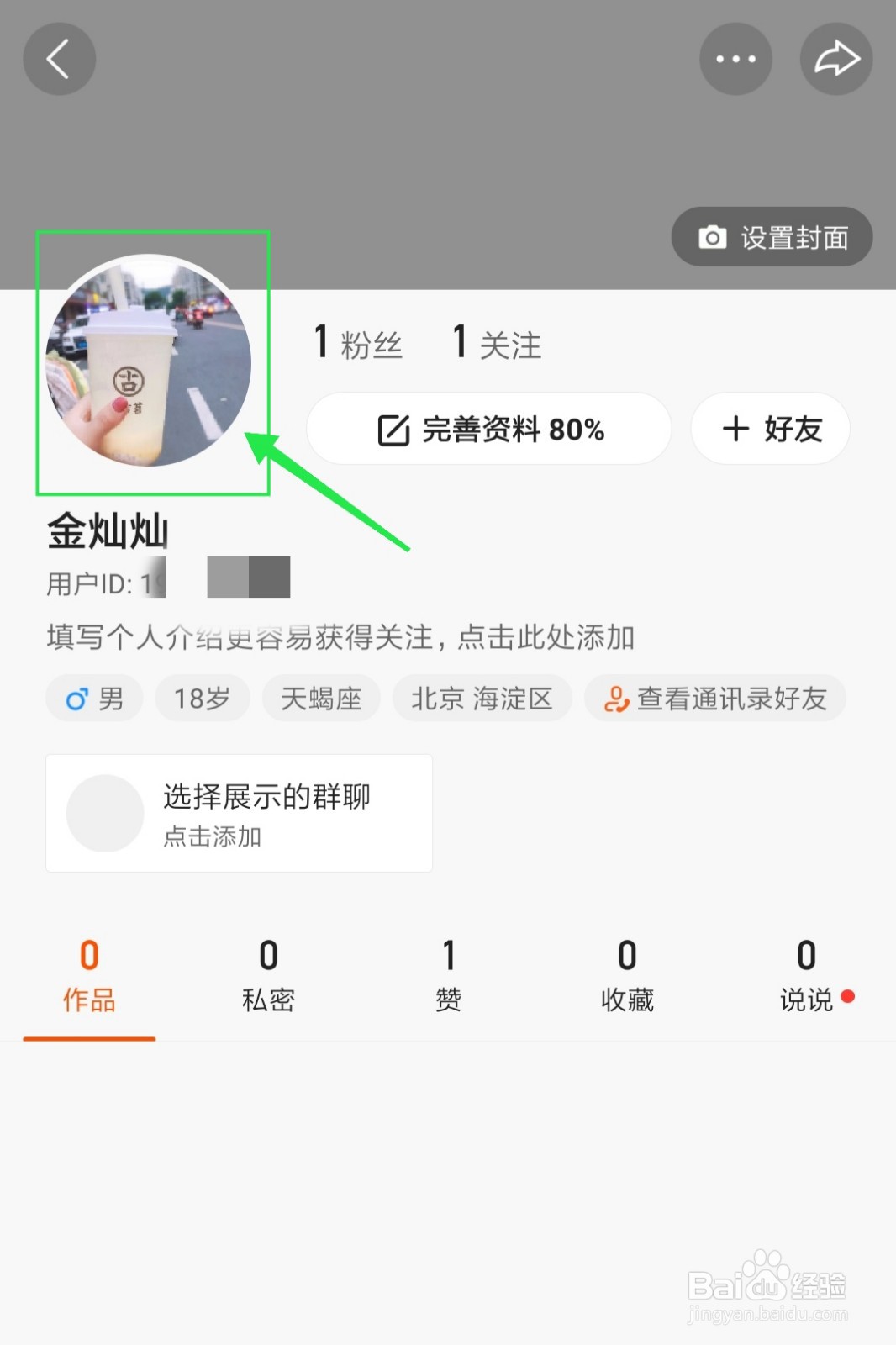1、第一、打开快手App,点击左上角“三”图标;
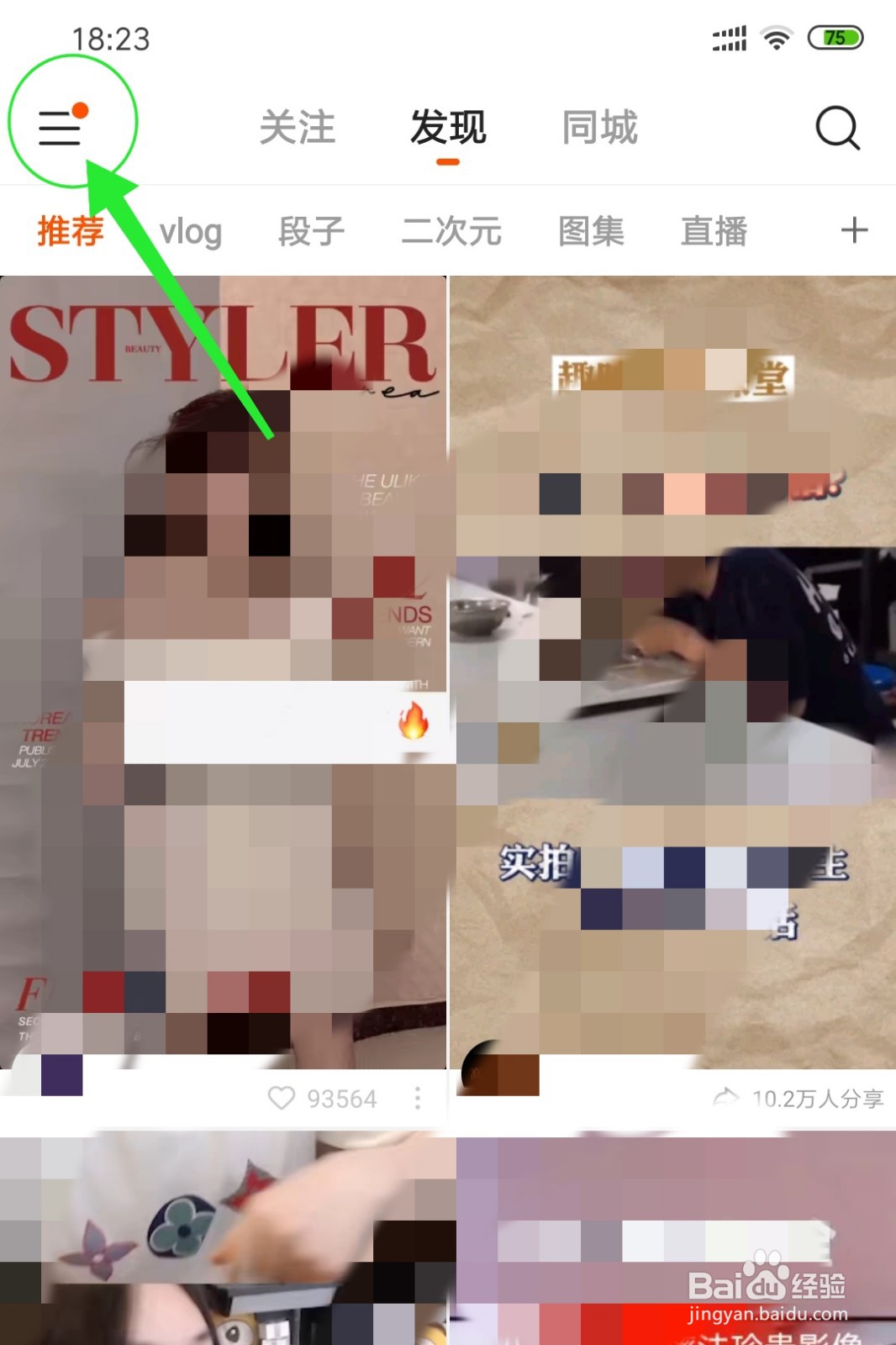
2、第二、然后左侧出现功能页面,点击“昵称”按钮;

3、第三、进入到快手的个人主页,点击“完善资料”按钮;
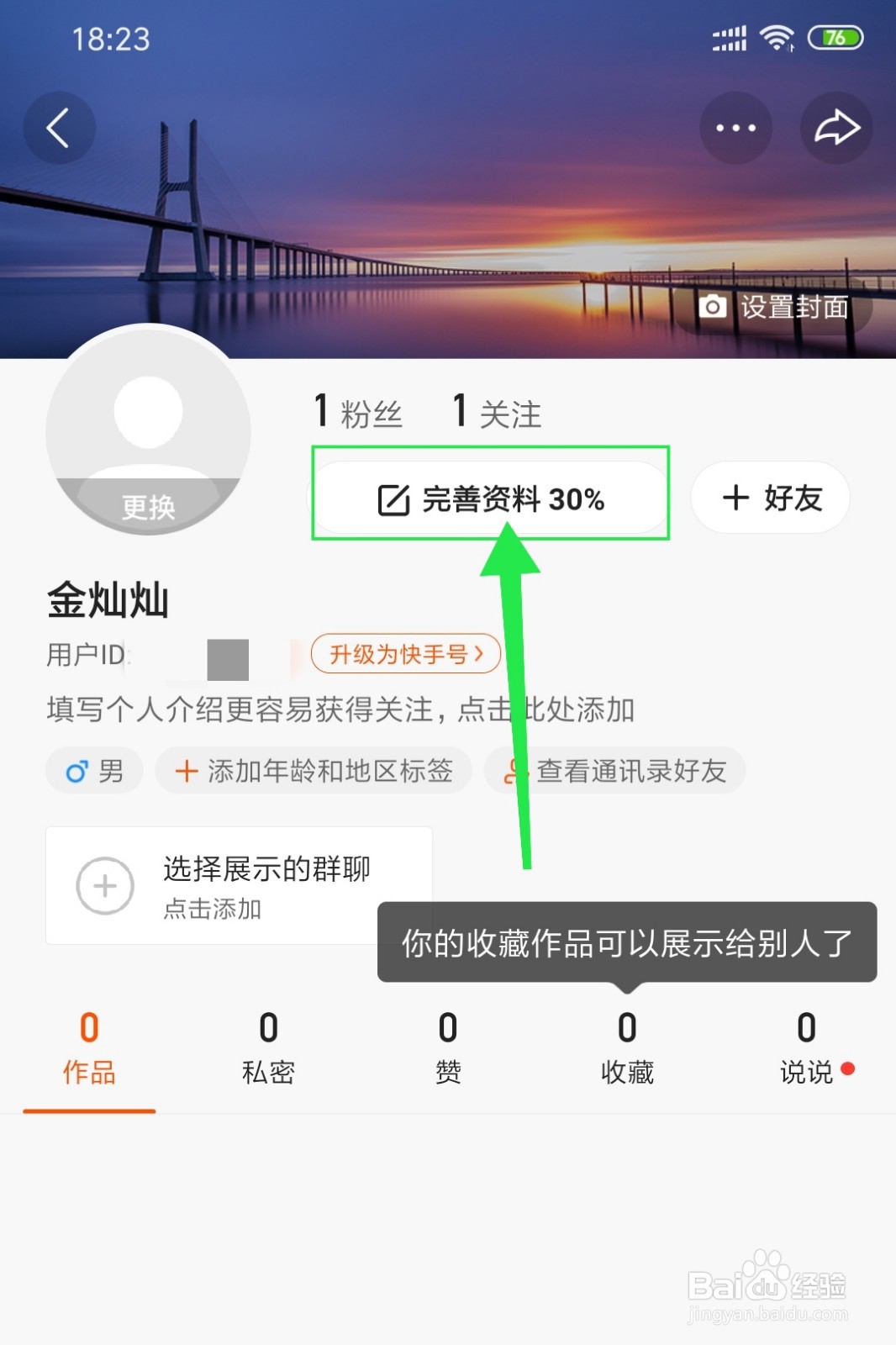
4、第四、接着进入到快手的编辑资料页面,点击“头像”一栏;
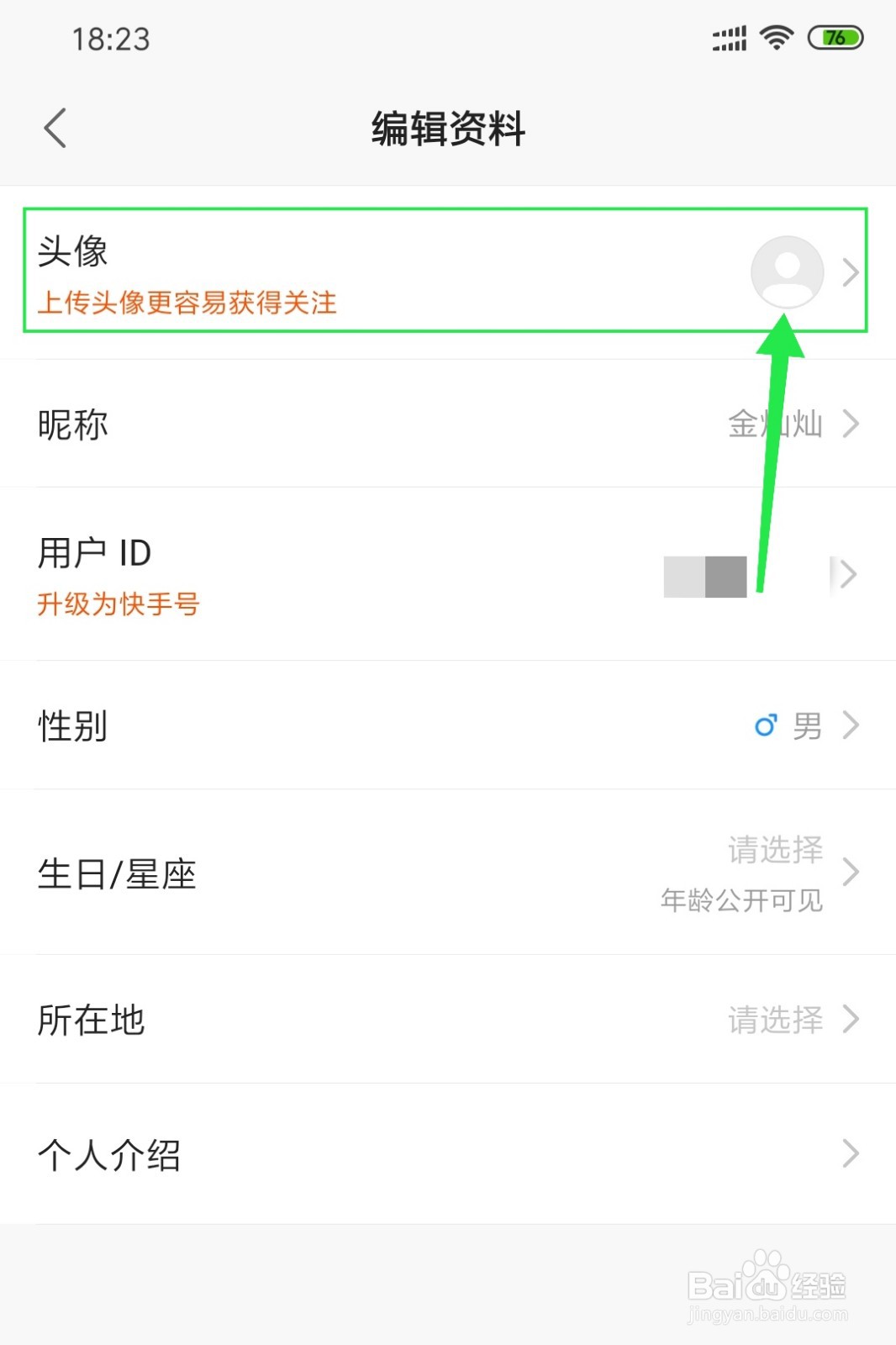
5、第五、打开快手的个人头像后,点击下方的“更换头像”按钮;
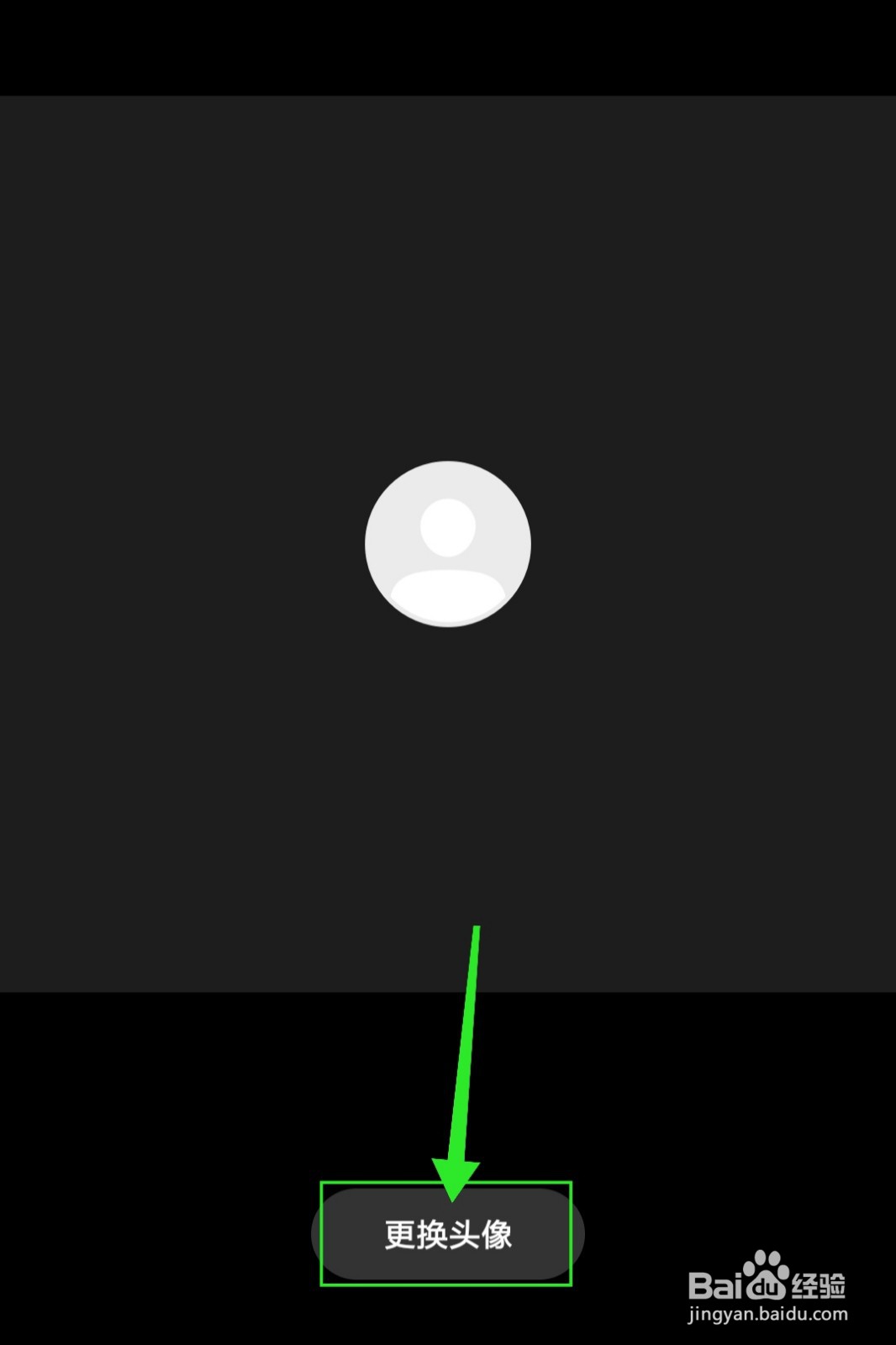
6、第六、可以点击“拍一张”上传,建议点击“从相册选取”一张上传;
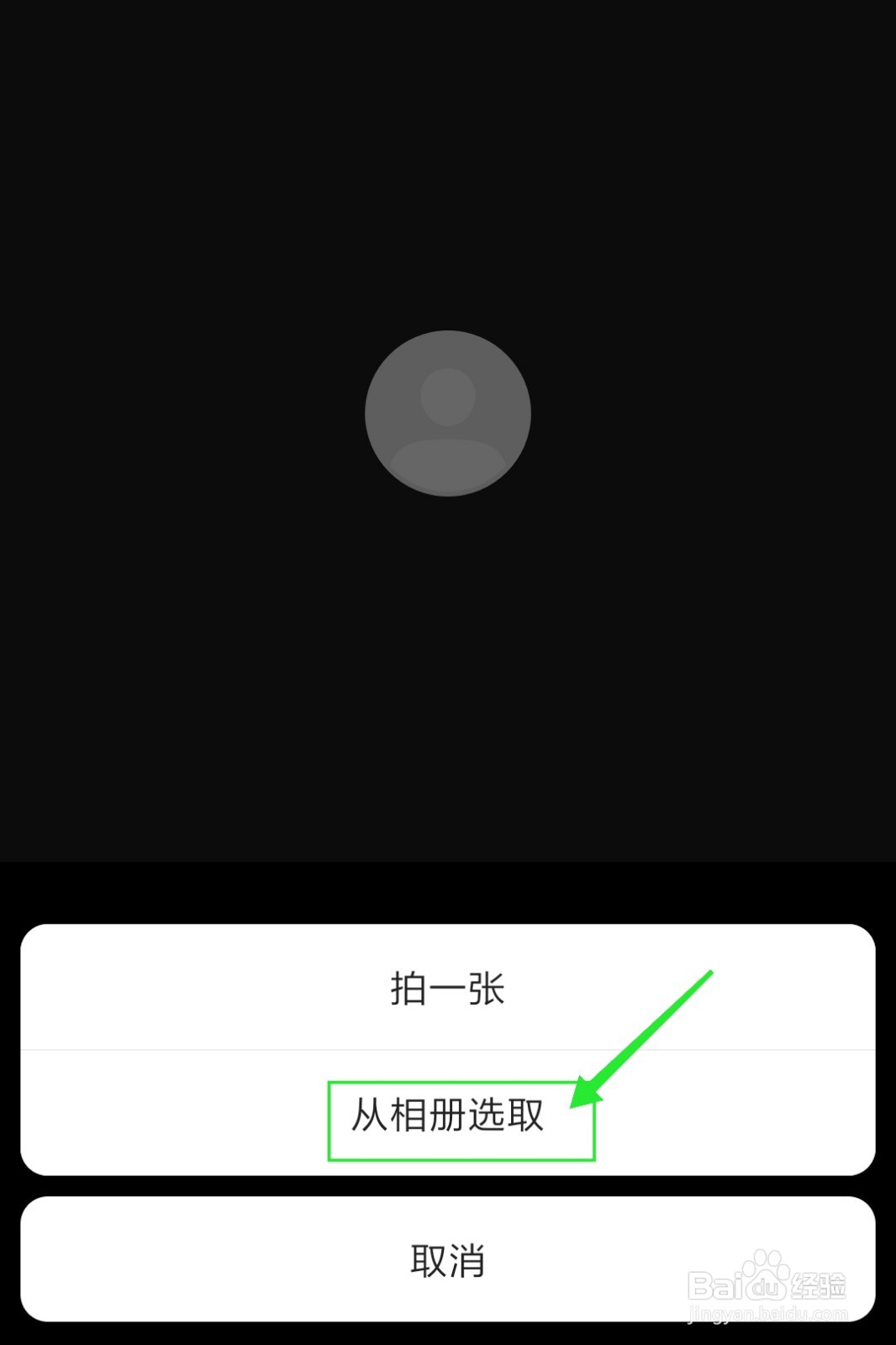
7、第七、从手机相册中选择一张照片后,先进行预览,然后点击“√”上传到头像;

8、第八、然后快手的用户头像便更换成功。
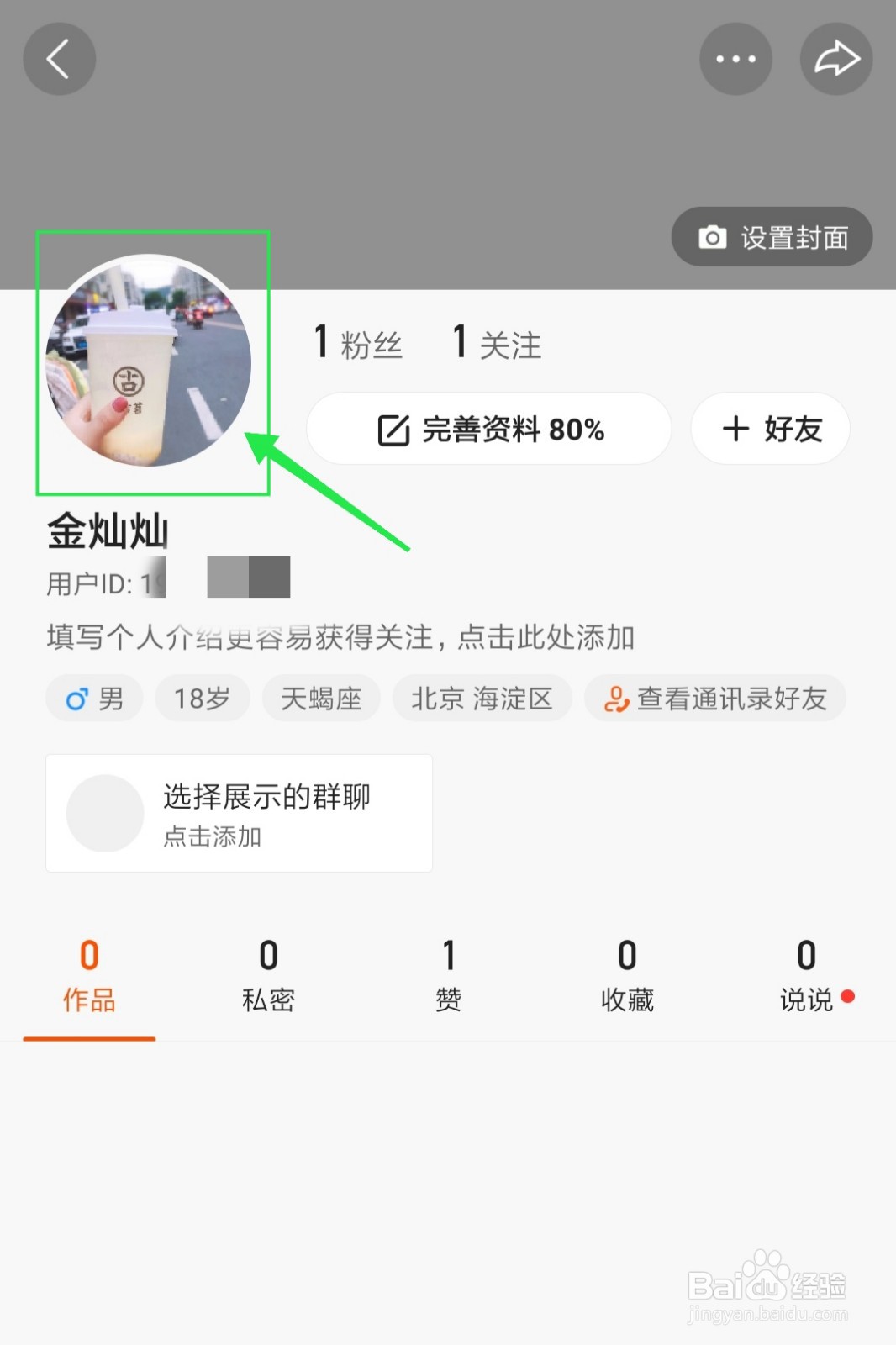
1、第一、打开快手App,点击左上角“三”图标;
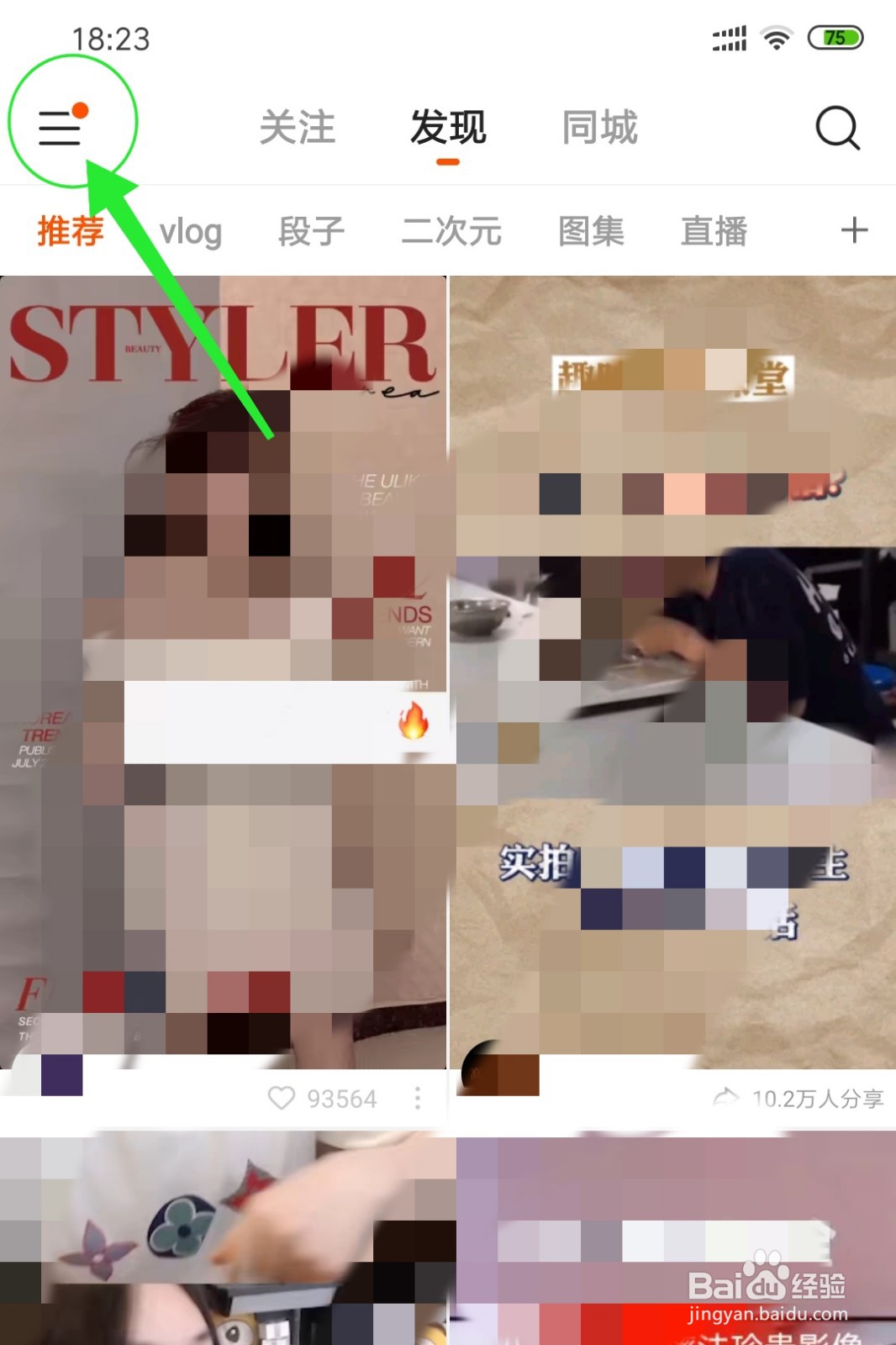
2、第二、然后左侧出现功能页面,点击“昵称”按钮;

3、第三、进入到快手的个人主页,点击“完善资料”按钮;
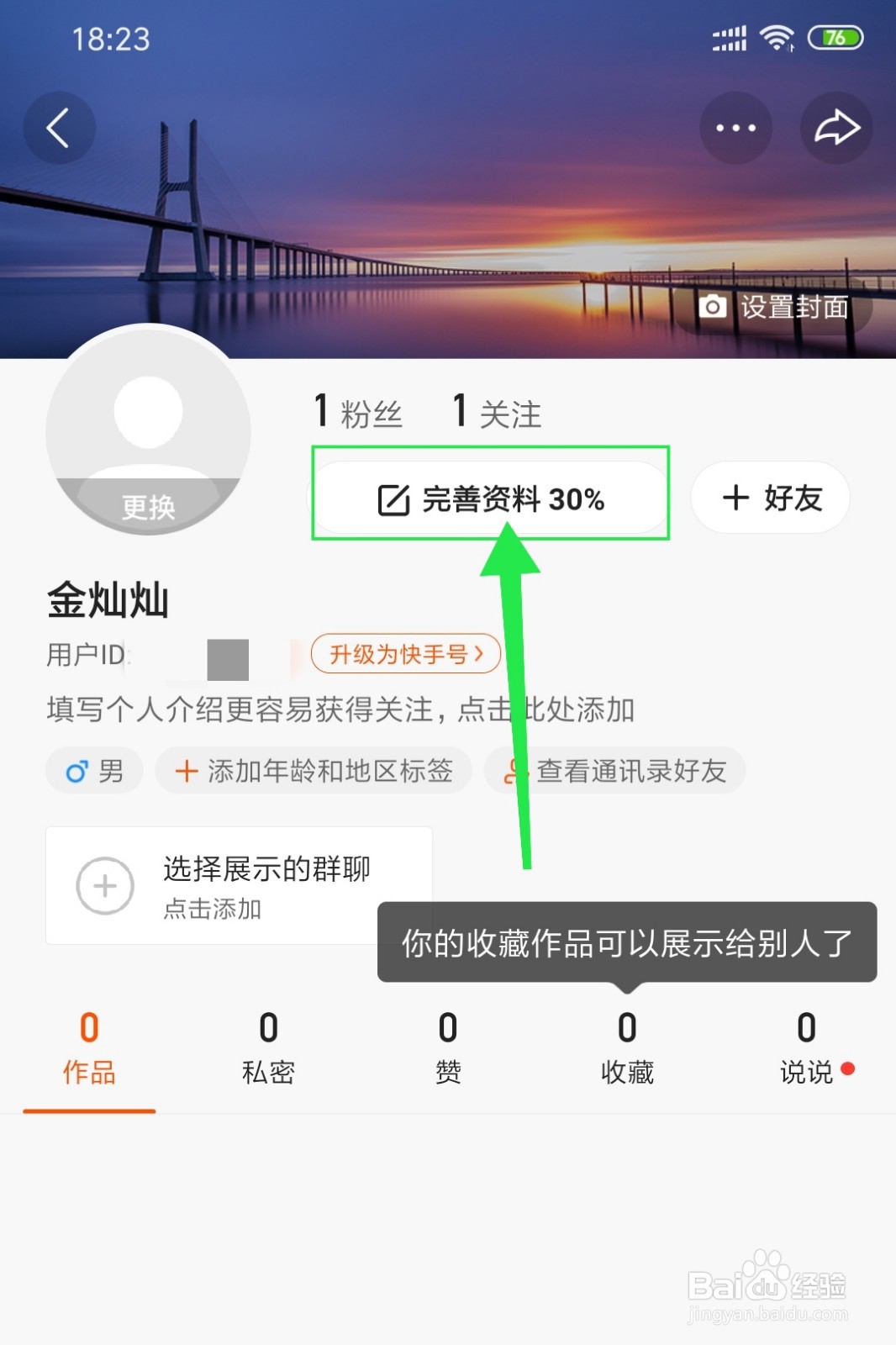
4、第四、接着进入到快手的编辑资料页面,点击“头像”一栏;
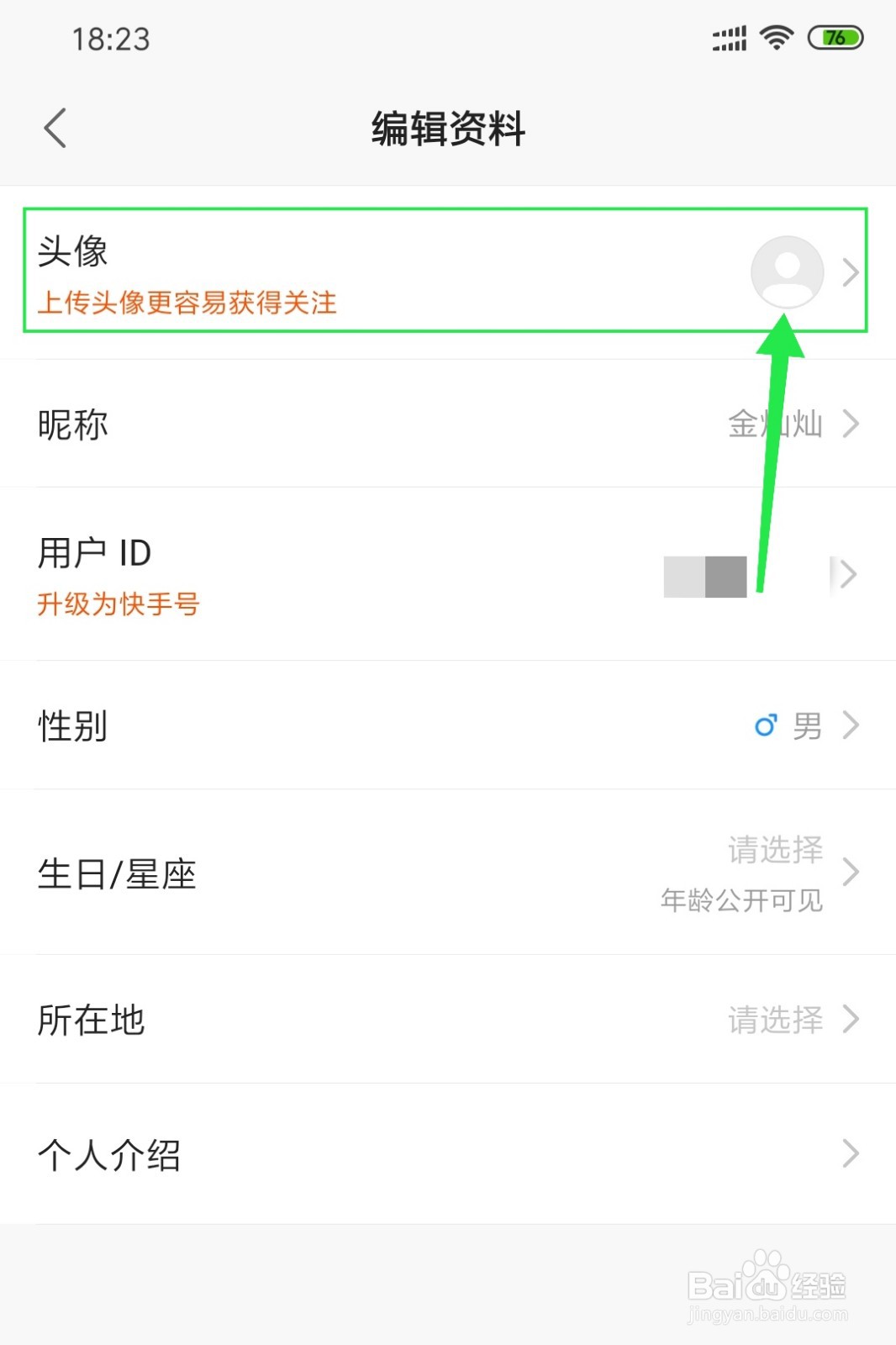
5、第五、打开快手的个人头像后,点击下方的“更换头像”按钮;
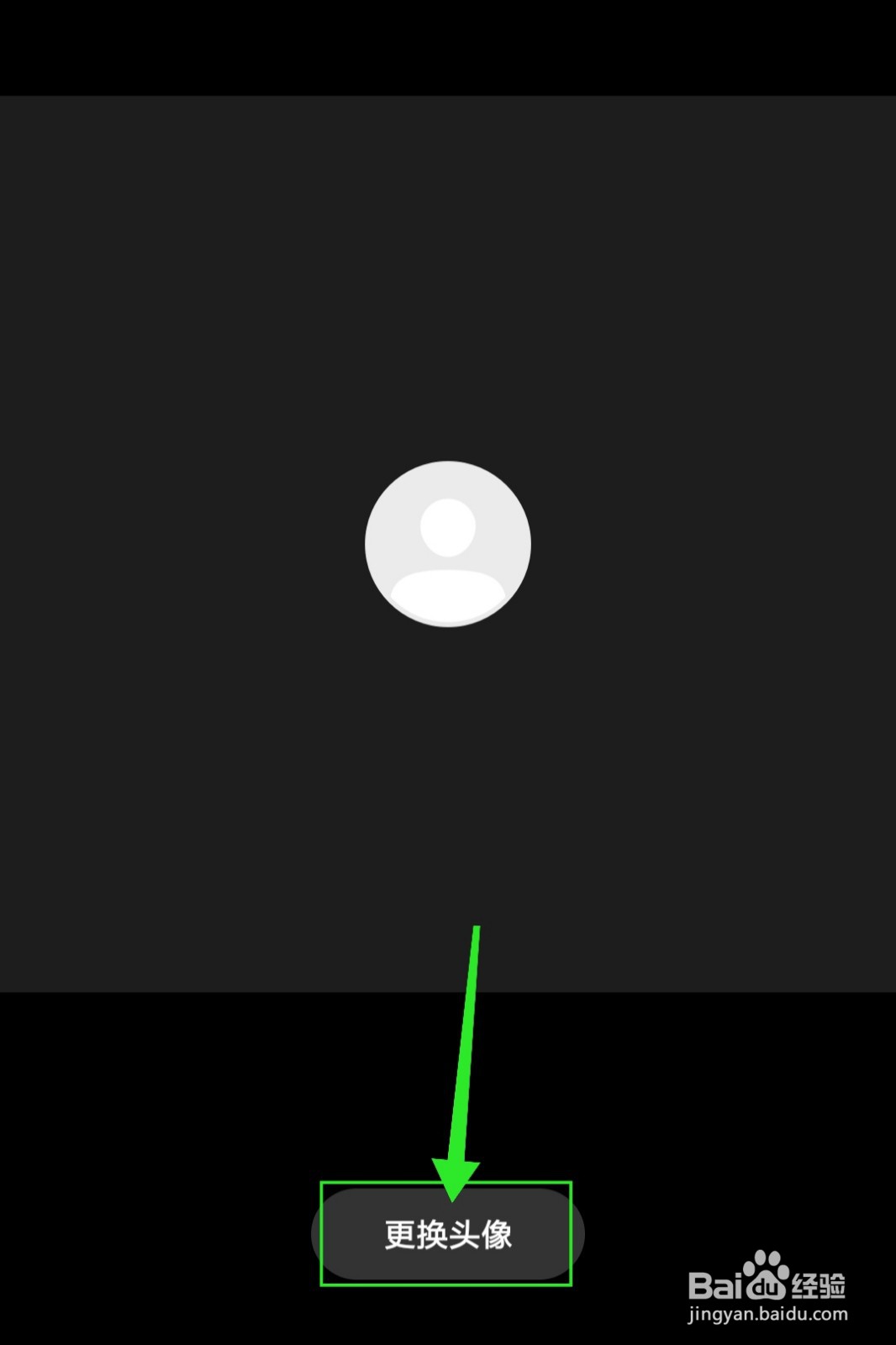
6、第六、可以点击“拍一张”上传,建议点击“从相册选取”一张上传;
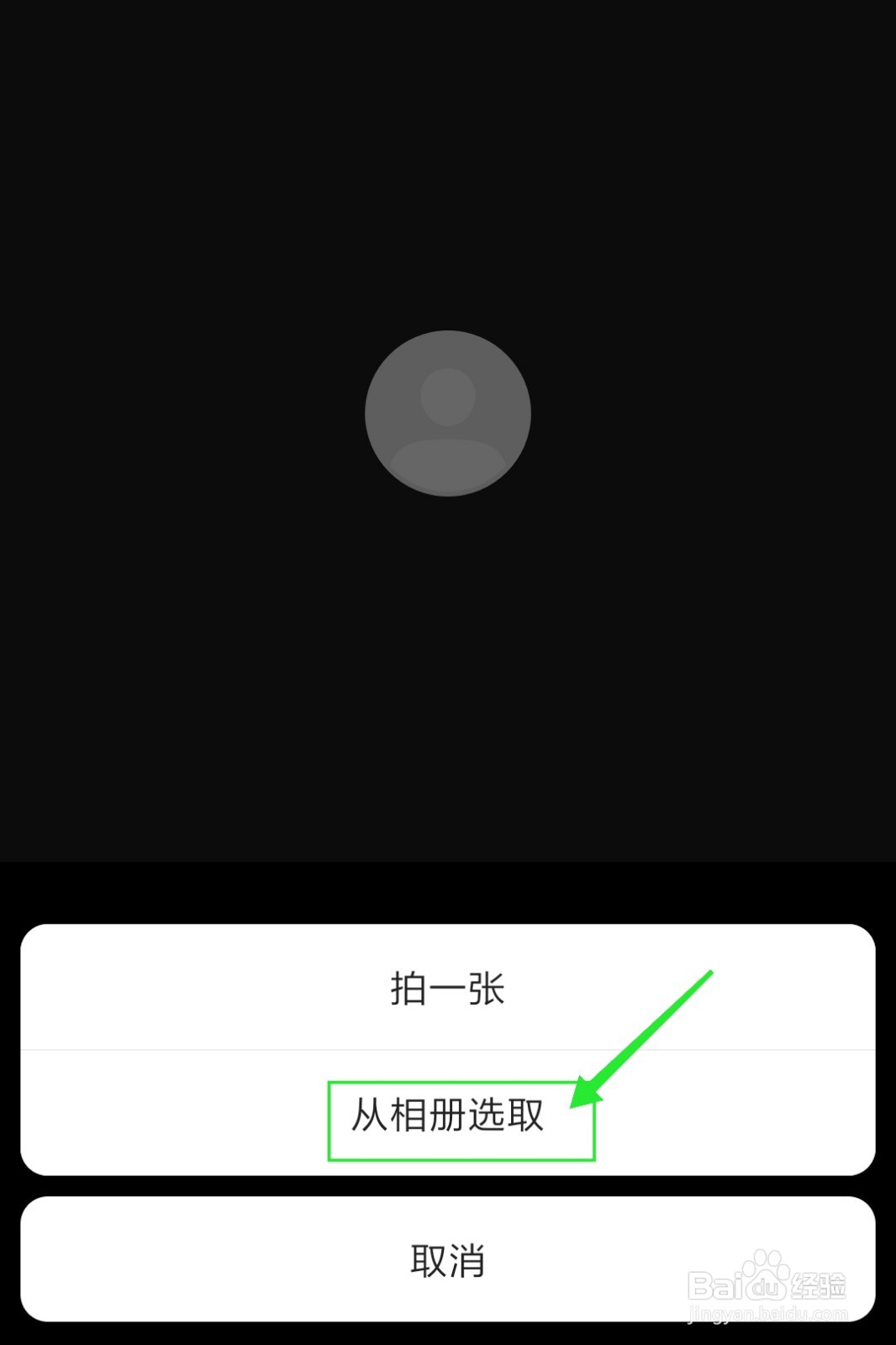
7、第七、从手机相册中选择一张照片后,先进行预览,然后点击“√”上传到头像;

8、第八、然后快手的用户头像便更换成功。